
Mac의 Pages에서 페이지 번호 추가하기
문서에 페이지가 추가되거나 삭제될 때 자동으로 조절되는 페이지 번호를 추가할 수 있습니다.
머리말 또는 꼬리말에서 페이지 번호 추가하기
세 머리말 또는 꼬리말 필드가 나타날 때까지 포인터를 페이지의 상단 또는 하단으로 이동한 다음 하나의 필드를 클릭하십시오(필드를 원하는 조합으로 사용하여 머리말 또는 꼬리말을 완성할 수 있음).
참고: 필드가 보이지 않는 경우, 문서의 머리말과 꼬리말을 켜십시오(도구 막대에서
 을 클릭하고 문서 탭을 클릭한 다음 머리말과 꼬리말 체크상자를 선택하십시오).
을 클릭하고 문서 탭을 클릭한 다음 머리말과 꼬리말 체크상자를 선택하십시오).페이지 번호 삽입을 클릭한 다음 번호 매기기 스타일을 선택하십시오.
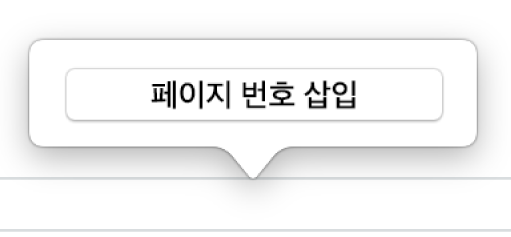
추가된 번호는 현재 페이지 및 영향을 받는 번호가 설정된 문서의 다른 섹션인지 여부를 기반으로 합니다.
머리말 또는 꼬리말 밖에 페이지 번호 추가하기
시작 번호 및 숫자 스타일 설정하기
워드 프로세서 문서의 섹션 또는 페이지 레이아웃 문서의 페이지에 시작 페이지 번호를 설정할 수 있습니다.
다음 중 하나를 수행하십시오.
워드 프로세서 문서: 편집하려는 섹션이 있는 페이지의 아무 곳이나 클릭한 다음 문서
 사이드바에서 섹션 탭을 클릭하십시오.
사이드바에서 섹션 탭을 클릭하십시오.페이지 레이아웃 문서: 왼쪽의 페이지 축소판 보기에서 편집하려는 페이지를 클릭한 다음, 포맷
 사이드바를 여십시오. 사이드바 상단에 페이지 레이아웃이 보이지 않을 경우 페이지의 아무 것도 선택하지 않았는지 확인한 다음 다시 시도하십시오.
사이드바를 여십시오. 사이드바 상단에 페이지 레이아웃이 보이지 않을 경우 페이지의 아무 것도 선택하지 않았는지 확인한 다음 다시 시도하십시오.
페이지 번호 매기기 아래에서 포맷 팝업 메뉴를 클릭한 다음, 번호 매기기 스타일을 선택하십시오.
시작 페이지 번호를 설정하려면 다음 중 하나를 선택하십시오.
워드 프로세서 문서에서 ‘이전 섹션에 이어서’를 선택하거나 페이지 레이아웃 문서에서 ‘이전 페이지에서 계속’을 선택하십시오.
‘시작’ 을 선택한 다음 위쪽 또는 아래쪽 화살표를 클릭하여 시작 번호를 설정하십시오.